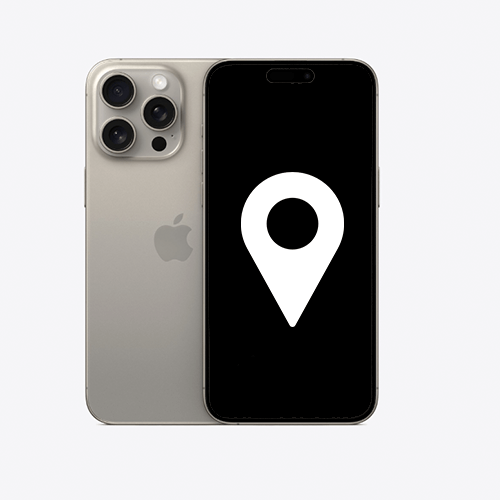
«Finn min iPhone» er en viktig funksjon for Apple-brukere, og hjelper til med å finne iPhones som er tapt eller forlagt, selv når enheten er offline. Selv om fordelene er betydelige, kan noen brukere ha personvernproblemer, forberede seg på å selge enheten sin eller ha andre grunner til å deaktivere den. Denne veiledningen gir detaljerte trinn for hvordan slå av 'Finn min iPhone', og adresserer ulike scenarier og behov.
Hva er "Finn min iPhone"?
"Finn min iPhone" er en avansert Apple-tjeneste som hjelper deg med å finne dine tapte eller forlagte enheter. Tilgjengelig via "Finn My"-funksjonen i Innstillinger, Finn My-appen eller iCloud.com, den lar deg finne enheten din og dele steder med venner og familie. Deaktivering av "Finn iPhone" betyr imidlertid at du ikke lenger kan bruke den til å finne, låse eller slette enheten din.
Slå av "Finn min iPhone": Forberedelsestrinn
Beslutningen om å deaktivere 'Finn min iPhone' kan skyldes personvern bekymringer, behovet for å selge telefonen din, eller bare en personlig preferanse. Uansett årsak, er det en enkel prosess å slå av denne funksjonen.
Sørg for at iPhone er sikkerhetskopiert for å bevare dataene dine. Ha Apple ID-legitimasjonen din klar, siden den er avgjørende i denne prosessen.
Trinn-for-trinn-guide: Slik slår du av "Finn min iPhone"
Velkommen til vår steg-for-steg guide på hvordan du slår av 'Finn min Iphone'. Enten for personvern, klargjøring av enheten for salg eller andre grunner, sikrer denne omfattende veiledningen at du kan deaktivere denne funksjonen trygt og effektivt. Du trenger ikke være utvikler eller bruk utviklermodus for dette. La oss dykke inn.
- Trinn 1: Få tilgang til "Finn mine"-innstillingene: Først, finn "Finn min" i telefonens innstillinger. Gå til "Innstillinger", klikk på navnet ditt og velg "Finn min".
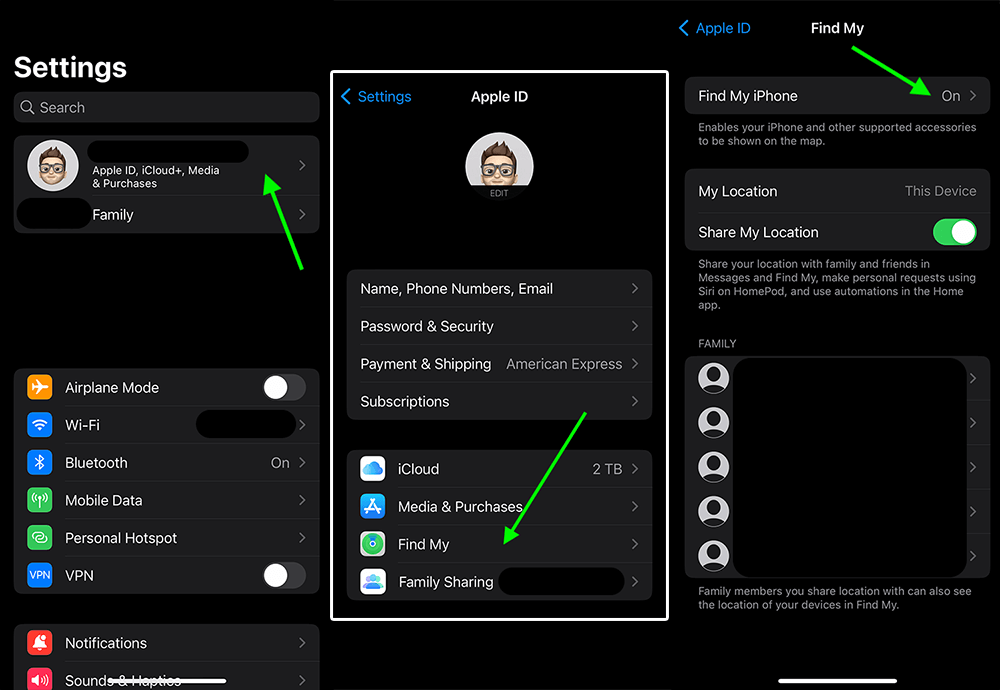
- Trinn 2: Deaktiver funksjonen: I 'Finn mitt' kan du slå av "Finn min iPhone" ved å bytte den fra grønn til grå. Du blir bedt om å angi Apple ID-passordet ditt for sikkerhet.
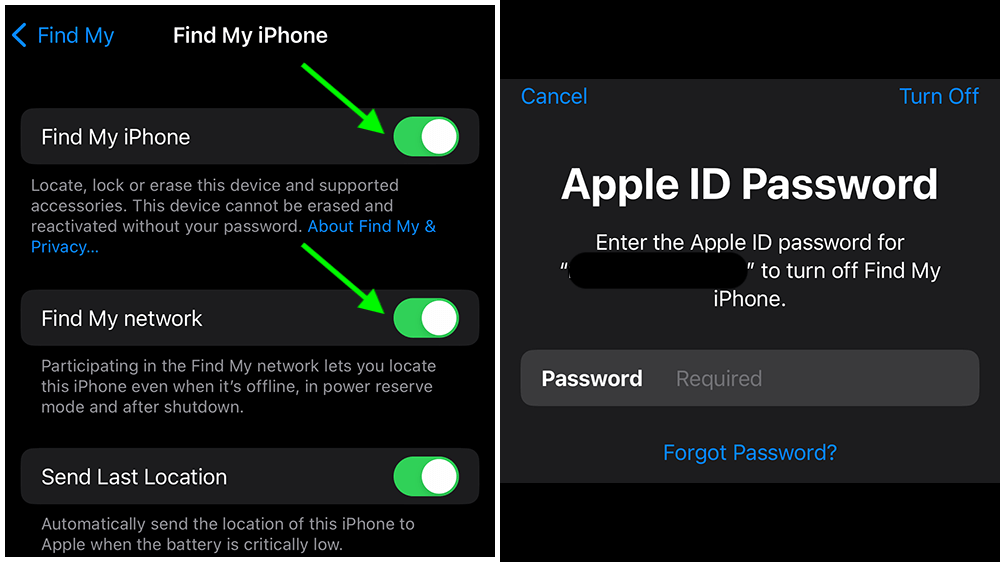
- Trinn 2a: Alternativt, eller i tillegg, kan du bare deaktivere funksjonen "Finn mitt nettverk". I dette tilfellet kan du finne telefonen når den er slått på, men ikke når den er slått av. Apple AirTags vil heller ikke fungere ordentlig når du slår av denne funksjonen. Før den slås av vil du bli spurt om du virkelig vil gjøre det.
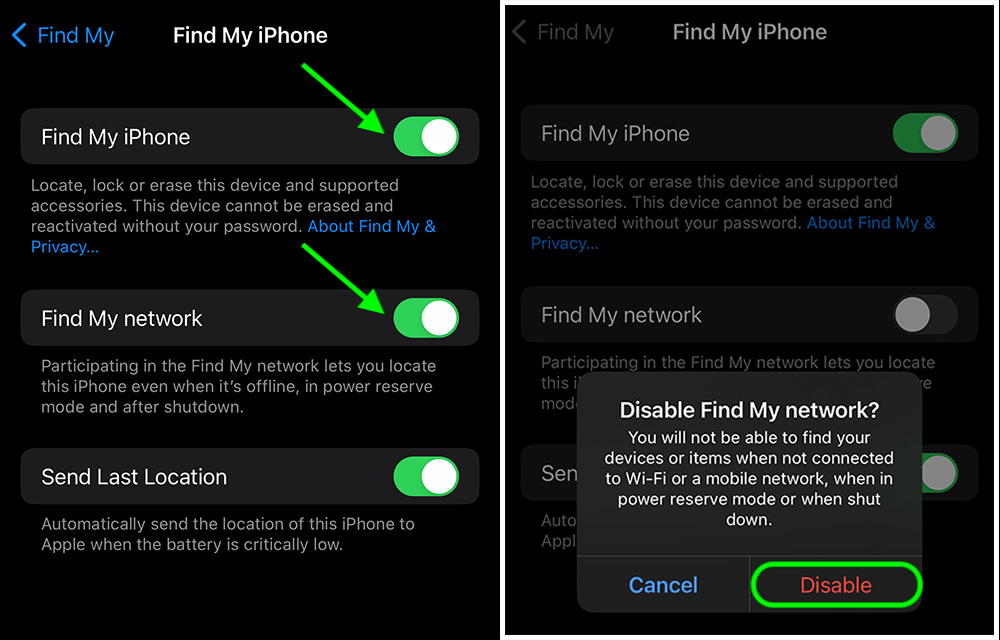
- Trinn 3: Bekrefte deaktiveringen: Etter å ha deaktivert, gå tilbake til innstillingene for å sikre at "Finn min iPhone" er slått av.
Videoopplæring:
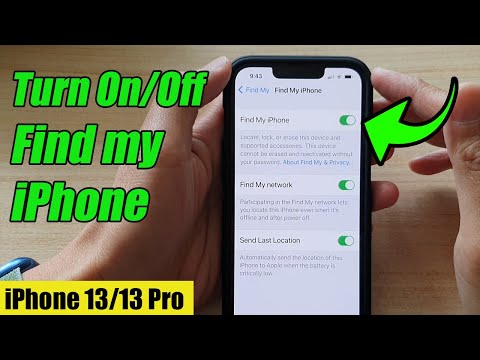
Ytterligere metoder og hensyn
Deaktiverer iCloud
En annen måte å slå av "Finn min" er ved å deaktivere iCloud. Gå til "Innstillinger", klikk på navnet ditt og velg "iCloud", hvor du kan slå av alle iCloud-funksjoner.
Permanent deaktivering av "Finn min iPhone"
For å deaktivere «Finn min iPhone» permanent, spesielt hvis du ikke lenger har enheten, bruk iCloud.com eller Finn min-appen. Du kan slette og fjerne enheten fra enhetslisten, som også deaktiverer aktiveringslås.
Feilsøking vanlige problemer: Løse problemer med funksjonsdeaktivering
Hvis du støter på problemer, sjekk Internett-tilkoblingen din, start enheten på nytt og sørg for at du skriver inn riktig Apple ID-passord.
For iOS 13 eller nyere gjelder metoden ovenfor. For iOS 12 eller tidligere, gå til "Innstillinger", klikk på navnet ditt, og velg deretter "iCloud" for å finne alternativet "Finn min".
Hvis alternativet "Finn min iPhone" er nedtonet, kan dette skyldes skjermtid eller restriksjonsinnstillinger. Juster disse i innstillingene og prøv igjen.
Ofte Stilte Spørsmål
Er det mulig å deaktivere "Finn min iPhone" uten et Apple ID-passord?
Nei, det er ikke mulig å deaktivere "Finn min iPhone" uten et Apple ID-passord. Passordkravet er et sikkerhetstiltak for å sikre at kun den autoriserte brukeren kan deaktivere denne funksjonen. Hvis du har glemt Apple ID-passordet ditt, må du tilbakestille det gjennom Apples kontogjenopprettingsprosess.
Kan jeg slå av "Finn min iPhone" fra en annen enhet eller datamaskin?
Ja, du kan slå av "Finn min iPhone" fra en annen enhet eller datamaskin ved å bruke iCloud.com. Logg på med Apple-ID-en din, gå til "Finn iPhone", velg enheten din og velg "Slett iPhone". Dette vil deaktivere "Finn min iPhone", men husk at det også sletter alle data på enheten.
Hvordan påvirker det å slå av "Finn min iPhone" enhetens sikkerhet?
Hvis du slår av «Finn min iPhone», reduseres enhetens sikkerhet ettersom den deaktiverer muligheten til å spore, låse eller fjernslette iPhone hvis den blir mistet eller stjålet. Det er tilrådelig å slå den av bare når det er nødvendig og opprettholde andre sikkerhetstiltak som et sterkt passord.
Hva skal jeg gjøre hvis "Finn min iPhone"-alternativet er nedtonet?
Hvis alternativet "Finn min iPhone" er nedtonet, kan det være på grunn av begrensninger angitt på enheten din. Sjekk under "Skjermtid" eller "Begrensninger" i innstillingene dine. Du må kanskje angi et passord for å endre disse innstillingene og aktivere bryteren for "Finn min iPhone".
Må jeg slå av "Finn min iPhone" før jeg selger eller gir bort min iPhone?
Ja, det er viktig å slå av "Finn min iPhone" før du selger eller gir bort enheten din. Dette trinnet sikrer at den nye eieren ikke vil møte problemer med aktiveringslås, og det beskytter også din personlige informasjon mot tilgang.
Kan "Finn min iPhone" deaktiveres eksternt hvis iPhone blir mistet eller stjålet?
Ja, hvis iPhone blir mistet eller stjålet, kan du deaktivere "Finn min iPhone" eksternt via iCloud.com. Ved å velge å slette enheten din eksternt, vil 'Finn min iPhone' bli deaktivert. Denne handlingen vil imidlertid også slette alle data på telefonen.
Etter å ha deaktivert "Finn min iPhone", kan den enkelt aktiveres på nytt om nødvendig?
Ja, "Finn min iPhone" kan enkelt aktiveres på nytt. Bare gå til "Innstillinger" på iPhone, trykk på navnet ditt, velg "iCloud" og deretter "Finn min iPhone". Derfra kan du veksle bryteren for å reaktivere "Finn min iPhone" når det er nødvendig.
Konklusjonen vår
Å deaktivere "Finn min iPhone" er en enkel, men viktig handling. Enten for personvern, salg av enheten din eller andre grunner, hjelper denne veiledningen deg å navigere i prosessen sikkert og effektivt, og sikrer at du tar informerte beslutninger om enhetens sporingsfunksjoner.






Legg igjen en kommentar